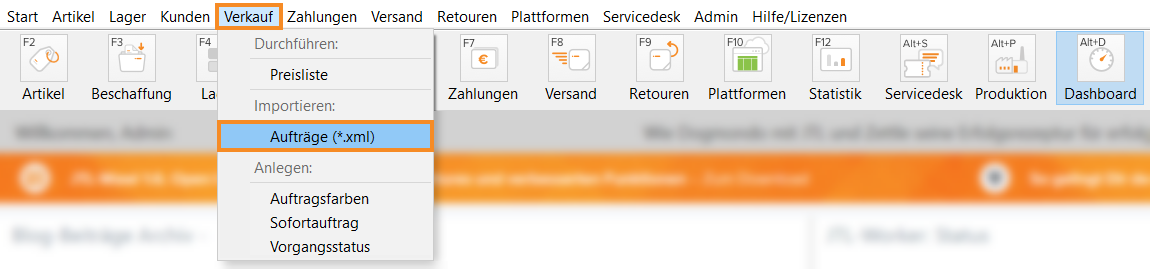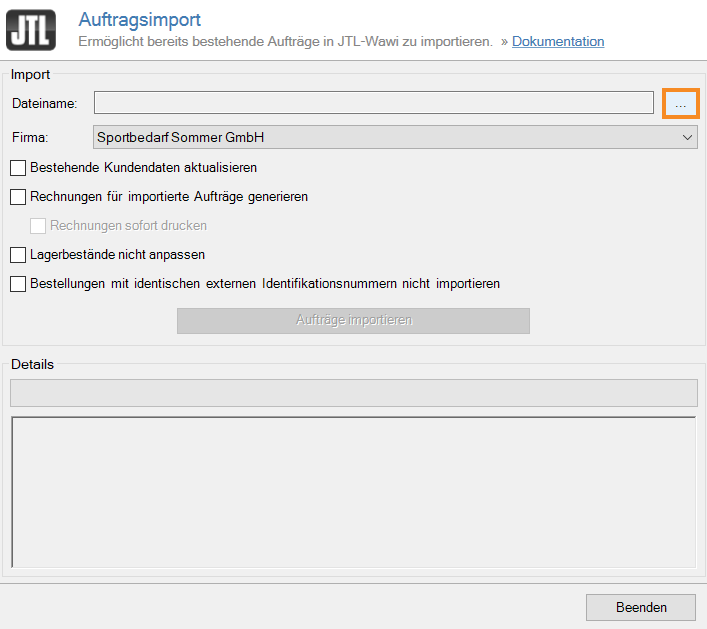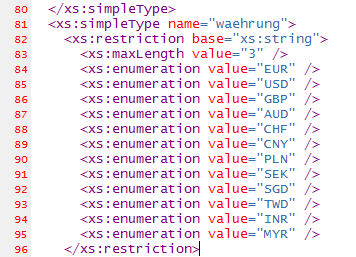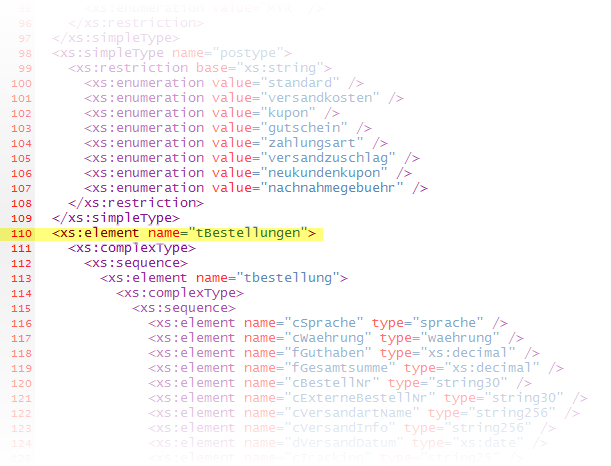Aufträge per XML in JTL-Wawi importieren
Ihre Aufgabe/Ausgangslage
Voraussetzungen/Einschränkungen
Aufträge importieren
- Öffnen Sie über das Menü Verkauf die Option Importieren: Aufträge (*.xml). Das Dialogfenster Auftragsimport öffnet sich.
- Klicken Sie auf die Schaltfläche …, um eine Datei auszuwählen.
- Wenn Sie mehrere Firmen in JTL-Wawi eingerichtet haben, wählen Sie im Dropdown-Menü Firma die Firma aus, der Sie die Auftragsdaten zuordnen möchten. Haben Sie nur eine Firma eingerichtet, ist diese standardmäßig ausgewählt.
Bestehende Kundendaten aktualisieren: Aktivieren Sie diese Checkbox, um die vorhandenen Kundendaten in JTL-Wawi mit den Kundendaten der importierten XML-Datei zu aktualisieren. Bereits vorhandene Kunden werden ausschließlich über die Kundennummer identifiziert.
Rechnungen für importierte Aufträge generieren: Aktivieren Sie diese Checkbox, damit JTL-Wawi automatisch aus den importierten Aufträgen die dazugehörigen Rechnungen generiert.
Rechnungen sofort drucken: Aktivieren Sie diese Checkbox, damit JTL-Wawi die generierten Rechnungen direkt ausdruckt. Bitte beachten Sie, dass dies je nach Menge der Aufträge sehr lange dauern kann.
Lagerbestände nicht anpassen: Aktivieren Sie diese Checkbox, wenn die importierten Aufträge keine Auswirkungen auf Ihren in JTL-Wawi geführten Lagerbestand haben sollen bzw. die Lagerbestände der jeweiligen Artikel nicht aktualisiert werden sollen. Importierte Aufträge werden als ohne Versand abgeschlossen markiert.
Bestellungen mit identischen externen Identifikationsnummern nicht importieren: Aktivieren Sie diese Checkbox, falls Sie bereits Aufträge per XML importiert haben und verhindern möchten, dass Sie einen Auftrag doppelt importieren, sofern sich die Identifikationsnummer nicht geändert hat.
- Nachdem Sie die XML-Datei ausgewählt und die gewünschten Einstellungen für den Import getroffen haben, können Sie die Auftragsdaten importieren. Klicken Sie hierzu auf die Schaltfläche Aufträge importieren.
Aufbau XML-Datei
Die XML-Datei(en), die Sie mit Hilfe dieser Funktion in JTL-Wawi importieren können, müssen einem festgelegten Aufbau folgen.
Um diesen Aufbau besser nachzuvollziehen, dient die Datei OldWawi.xyd. Diese Datei finden Sie im Programmordner von JTL-Wawi unter JTL-Software > Importdateien. Dieser Ordner ist auch in jedem Updatepaket von JTL-Wawi enthalten.
Die Dateiendung .xsd steht für XML schema description file, also das XML-Schema. Diese Datei beinhaltet die Elementnamen und die verfügbaren Attribute des XML-Dokuments. Das bedeutet, eine Schemadatei enthält die Deklarationen, die zur Erstellung der XML-Datei benötigt werden.
Im oberen Abschnitt werden die Elementnamen und dazugehörigen Werte aufgeführt. Für Währungen sieht der entsprechende Abschnitt beispielsweise wie folgt aus:
Ab Zeile 110 der XSD-Datei beginnt der eigentliche Aufbau.
<xs:element name="cWaehrung" type="waehrung" />besagt im oben genannten Beispiel der Währungen, dass nur einer der oben aufgeführten Werte definiert werden kann.
<xs:element name="cSprache" type="sprache" />besagt, dass für das Element »cSprache« ein Wert aus den hinterlegten Definitionen verwendet werden muss (siehe Zeile 55 bis 78: „ger“, „eng“ usw.).
<xs:element name="fGesamtsumme" type="xs:decimal" />definiert ein Element vom Typ »decimal«.
<xs:element name="cBestellNr" type="string30" />definiert ein Element vom Typ »String« mit einer maximalen Länge von 30 Zeichen.
Bei Preisangaben müssen Sie einen Punkt als Trennzeichen verwenden.
Bitte beachten Sie außerdem: In dieser Beispieldatei im XML-Format ist zur besseren Übersicht lediglich ein Auftrag enthalten, der importiert werden soll. Sobald mehrere Aufträge in der Datei enthalten sind, muss innerhalb des Abschnitts tBestellungen die Sequenz tBestellung entsprechend wiederholt werden.
<tBestellungen>
<tBestellung>
..
</tBestellung>
<tBestellung>
..
</tBestellung>
</tBestellungen>Strukturbeispiel für den Auftragsimport
<?xml version="1.0" encoding="ISO-8859-1"?>
<!--
XML Beispieldatei für den Import über Verkauf>Auftragsimport oder über die tXMLBestellimport Tabelle.
Wenn kein Kommentar angegeben ist, ist das Feld Pflicht zum angeben!
Felder die gefüllt sein müssen haben einen extra Kommentar!
Optionale Felder dürfen NICHT angegeben werden ohne gefüllt zu sein !!!
-->
<tBestellungen>
<tBestellung cRechnungsNr="" kFirma="1" kBenutzer="1"><!--cRechnungsNr, kFirma und kBenutzer sind Optional-->
<cSprache>ger</cSprache><!-- Pflichtfeld, siehe XSD für Werte -->
<cWaehrung>EUR</cWaehrung><!-- Pflichtfeld, siehe XSD für Werte -->
<fGuthaben>0.00</fGuthaben><!-- Optional -->
<fGesamtsumme>0.00</fGesamtsumme><!-- Optional -->
<cBestellNr>Test-1</cBestellNr>
<cExterneBestellNr/>
<cVersandartName>Selbstabholer</cVersandartName>
<cVersandInfo/>
<dVersandDatum/>
<cTracking/>
<dLieferDatum/>
<cKommentar/>
<cBemerkung/>
<dErstellt></dErstellt> <!--Optional, wenn nicht angegeben DateTime.Now -->
<cZahlungsartName>Bar</cZahlungsartName>
<dBezahltDatum/>
<fBezahlt>0.00</fBezahlt><!--Optional-->
<twarenkorbpos>
<cName>Mein Testartikel</cName>
<cArtNr>123</cArtNr>
<cBarcode/>
<cSeriennummer/> <!--Optional-->
<cEinheit/>
<fPreisEinzelNetto>16.79832</fPreisEinzelNetto>
<fPreis>19.99</fPreis> <!--Optional-->
<fMwSt>19.00</fMwSt>
<fAnzahl>1.00</fAnzahl>
<cPosTyp>standard</cPosTyp><!-- Pflichtfeld, siehe XSD für Werte -->
<fRabatt>7.00</fRabatt>
<kArtikel/><!--Optional-->
<twarenkorbposeigenschaft> <!--Artikeleigenschaften,optional -->
<cArtNr/>
<cBarcode/>
<cEigenschaftname/>
<cEigenschaftWertName/>
<cFreifeldWert/>
<fAufpreis/>
<kEigenschaft/><!--Optional-->
<kEigenschaftWert/><!--Optional-->
</twarenkorbposeigenschaft>
</twarenkorbpos>
<twarenkorbpos>
<cName>Selbstabholer</cName>
<cArtNr/>
<cBarcode/>
<cSeriennummer/> <!--Optional-->
<cEinheit/>
<fPreisEinzelNetto>0.00000</fPreisEinzelNetto>
<fPreis>0.00</fPreis><!--Optional-->
<fMwSt>19.00</fMwSt>
<fAnzahl>1.00</fAnzahl>
<cPosTyp>versandkosten</cPosTyp><!-- Pflichtfeld, siehe XSD für Werte -->
<fRabatt>0.00</fRabatt>
</twarenkorbpos>
<tkunde> <!-- Hier kann noch kKunden angegeben werden -->
<cKundenNr>1</cKundenNr>
<cAnrede>Herr</cAnrede>
<cTitel/>
<cVorname>Max</cVorname>
<cNachname>Mustermann</cNachname>
<cFirma/>
<cStrasse>Musterstraße 1</cStrasse>
<cAdressZusatz/>
<cPLZ>12345</cPLZ>
<cOrt>Musterstadt</cOrt>
<cBundesland>NRW</cBundesland>
<cLand>Deutschland</cLand>
<cTel>01234 56789</cTel>
<cMobil/>
<cFax>01234 567890</cFax>
<cMail>max.mustermann@musterprovider.de</cMail>
<cUSTID/>
<cWWW>www.musterseite.de</cWWW>
<dErstellt></dErstellt> <!--Optional, wenn nicht angegeben DateTime.Now -->
</tkunde>
<tlieferadresse>
<cAnrede>Herr</cAnrede>
<cVorname>Max</cVorname>
<cNachname>Mustermann</cNachname>
<cTitel/>
<cFirma/>
<cStrasse>Musterstraße 1</cStrasse>
<cAdressZusatz/>
<cPLZ>12345</cPLZ>
<cOrt>Musterstadt</cOrt>
<cBundesland>NRW</cBundesland>
<cLand>Deutschland</cLand>
<cTel>01234 56789</cTel>
<cMobil/>
<cFax>01234 567890</cFax>
<cMail>max.mustermann@musterprovider.de</cMail>
<kLieferadresse/><!--Optional-->
</tlieferadresse>
<tzahlungsinfo>
<cBankName/>
<cBLZ/>
<cKontoNr/>
<cKartenNr/>
<dGueltigkeit/>
<cCVV/>
<cKartenTyp/>
<cInhaber/>
<cIBAN/>
<cBIC/>
</tzahlungsinfo>
</tBestellung>
</tBestellungen>XML-Datei herunterladen (als Zip-Archiv)
Falls Sie mit JTL-Wawi 1.3 oder älter arbeiten, sieht das Beispiel wie folgt aus.
<?xml version="1.0" encoding="ISO-8859-1"?>
<tBestellungen>
<tBestellung kFirma="1" cFirma="JTL-Software" cMandant="eB-Standard" cRechnungsNr="">
<cSprache>ger</cSprache>
<cWaehrung>EUR</cWaehrung>
<fGuthaben>0</fGuthaben>
<fGesamtsumme>18.59</fGesamtsumme>
<cBestellNr>121</cBestellNr>
<cExterneBestellNr/>
<cVersandartName>Selbstabholer</cVersandartName>
<cVersandInfo/>
<dVersandDatum/>
<cTracking/>
<cLogistiker/>
<dLieferDatum/>
<cKommentar/>
<cBemerkung/>
<dErstellt>2013-09-25</dErstellt>
<cZahlungsartName>Bar</cZahlungsartName>
<dBezahltDatum/>
<fBezahlt>0.00</fBezahlt>
<twarenkorbpos>
<cName>Mein Testartikel</cName>
<cArtNr>123</cArtNr>
<cBarcode/>
<cSeriennummer/>
<cEinheit/>
<fPreisEinzelNetto>16.79832</fPreisEinzelNetto>
<fPreis>19.99</fPreis>
<fMwSt>19.00</fMwSt>
<fAnzahl>1.00</fAnzahl>
<cPosTyp>standard</cPosTyp>
<fRabatt>7.00</fRabatt>
</twarenkorbpos>
<twarenkorbpos>
<cName>Selbstabholer</cName>
<cArtNr/>
<cBarcode/>
<cSeriennummer/>
<cEinheit/>
<fPreisEinzelNetto>0.00000</fPreisEinzelNetto>
<fPreis>0.00</fPreis>
<fMwSt>19.00</fMwSt>
<fAnzahl>1.00</fAnzahl>
<cPosTyp>versandkosten</cPosTyp>
<fRabatt>0.00</fRabatt>
</twarenkorbpos>
<tkunde>
<cKundenNr>19</cKundenNr>
<cAnrede>Frau</cAnrede>
<cTitel/>
<cVorname>Maria</cVorname>
<cNachname>Stammkunde</cNachname>
<cFirma/>
<cStrasse>Teststraße 11</cStrasse>
<cAdressZusatz/>
<cPLZ>50969</cPLZ>
<cOrt>Köln</cOrt>
<cBundesland>NRW</cBundesland>
<cLand>Deutschland</cLand>
<cTel>0211 12345</cTel>
<cMobil/>
<cFax>0211 54321</cFax>
<cMail>maria@jtl-software.de</cMail>
<cUSTID/>
<cWWW>www.jtl-software.de</cWWW>
<cNewsletter>78</cNewsletter>
<dGeburtstag/>
<fRabatt>0.00</fRabatt>
<cHerkunft/>
<dErstellt>2013-08-16</dErstellt>
</tkunde>
<tlieferadresse>
<cAnrede>Frau</cAnrede>
<cVorname>Maria</cVorname>
<cNachname>Stammkunde</cNachname>
<cTitel/>
<cFirma/>
<cStrasse>Teststraße 11</cStrasse>
<cAdressZusatz/>
<cPLZ>50969</cPLZ>
<cOrt>Köln</cOrt>
<cBundesland>NRW</cBundesland>
<cLand>Deutschland</cLand>
<cTel>0211 12345</cTel>
<cMobil/>
<cFax>0211 54321</cFax>
<cMail>maria@jtl-software.de</cMail>
</tlieferadresse>
<tzahlungsinfo>
<cBankName/>
<cBLZ/>
<cKontoNr/>
<cKartenNr/>
<dGueltigkeit/>
<cCVV/>
<cKartenTyp/>
<cInhaber/>
</tzahlungsinfo>
</tBestellung>
</tBestellungen>Auftragsexport (XML)
Sie können auch Aufträge aus JTL-Wawi als XML exportieren. Lesen Sie dazu: Aufträge per CSV / XML exportieren.